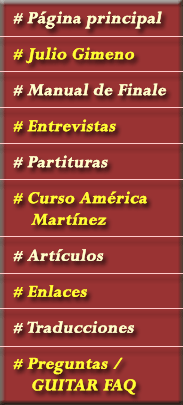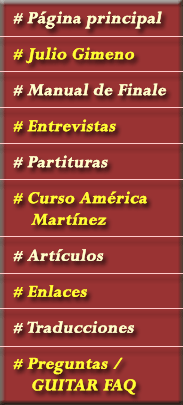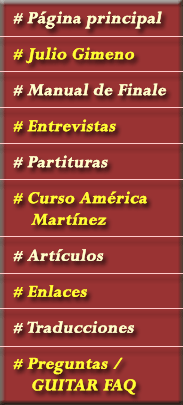 |
|
|
Anterior | Siguiente
22. ARCHIVOS DE FINALE
Como cualquier otro programa de Windows, los documentos creados con Finale se guardan como archivos. La extensión de tres letras en el nombre de los archivos nos indica su naturaleza, así:
-
.MUS
Archivo estándar de notación de Finale.
-
.BAK
Copia de seguridad de archivos, se crean con la utilidad de salvado automático de archivos.
-
.LIB
Librerías (bibliotecas) de Finale.
-
.ETF
ENIGMA Transportable File. Formato de archivo que guarda toda la información sobre un determinado documento (archivo) creado con Finale en formato texto, con lo que puede ser leído por otro programa (incluso de otra plataforma como Mac) basado en la tecnología de programación ENIGMA. Se usan, por lo general, para intercambiar archivos entre PC y Mac.
-
.MID
Archivo estándar utilizado por los secuenciadores y otros programas musicales.
-
.TRK
Archivos que contienen información sobre las pistas de secuenciación de Finale. La información se utiliza cuando se abre un fichero MIDI con Finale.
-
.NOT
Archivo con información MIDI grabada cuando se utiliza la herramienta "Transcription Tool".
-
.CLP
Archivo CLIP, donde se guarda la información generada con las herramientas de edición (cortar, pegar, etc.). Sería una especie de Portapapeles de Windows.
-
.PLY
Archivo que contiene información para la reproducción sonora de un documento de Finale. Se crean con la opción correspondiente de la ventana de diálogo "Playback Controls", del menú "Windows". Estos archivos pueden luego reproducirse de forma independiente del archivo de notación a partir del cual se crearon.
-
.FTM
Archivos Finale guardados como plantillas. Estos archivos se abren como "Sin Título" (Untitled), pero contienen las especificaciones por defecto contenidas en el archivo de plantilla.
-
.NOT
Archivos que contienen la información necesaria para reproducir archivos que se graban desde la ventana de transcripción.
-
.PS
Archivos PostScript.
-
.EPS
Encapsulated PostScript, archivo gráfico que se genera con la herramienta "Gráficos" (Graphics Tool).
-
.TIF
Archivo gráfico que se genera con la herramienta "Gráficos" (Graphics Tool).
-
.FXT
Extensión que utiliza Finale para los "plug-ins".
-
.PDF
Formato gráfico del programa "Acrobat" con el que está realizada la ayuda "on-line" de Finale.
También Finale maneja archivos con la extensión .TMP, es decir archivos temporales que se borran al finalizar la sesión con Finale.
22.1 Archivo nuevo
Cuando abrimos Finale nos aparece un archivo nuevo sin nombre, que el programa llama "Sin nombre1" (Untitled1). Podemos abrir más ficheros nuevos, sin nombre, en el menú "Archivo/Nuevo" (File/New). Su atajo de teclado, un estándar en Windows, es "Ctrl N".
Sin embargo, un fichero nuevo de Finale no es un fichero en blanco. El programa incluye por defecto en un fichero "untitled" multitud de parámetros por defecto, incluida la carga de varias librerías de signos. Si pulsamos "Ctrl" y luego seleccionamos "Archivo" (File), el menú que nos aparece es algo diferente al anterior:
Vemos que la primera opción ha pasado de "Nuevo" (New) a "Nuevo documento vacío" (New Empty Document). Este tipo de fichero "vacío" no incluye ninguna de las librerías que Finale carga por defecto.
Finale guarda la información relacionada con los documentos nuevos en un archivo llamado "Default.ftm". Este archivo debe estar en la misma carpeta del programa (Finale.exe), o en la carpeta seleccionada para abrir y guardar música de la ventana "Opciones de programa". Esta ventana se muestra cuando elegimos el menú "Opciones/Opciones de programa..." (Options/Program Options...).
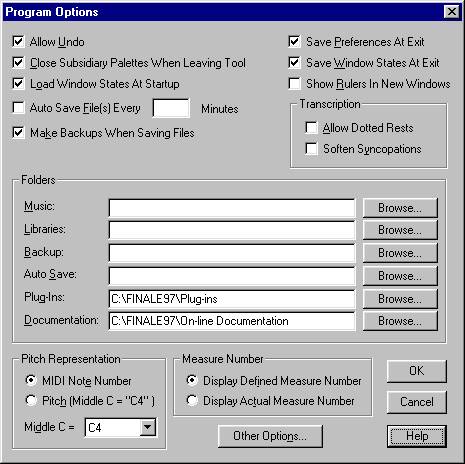
Fijémonos en la opción "Auto-guardado de archivos cada [espacio en blanco] minutos" (Auto Save File[s] Every [ ] Minutes). Si validamos la casilla correspondiente, Finale creará una copia de seguridad del documento o documentos con los que estemos trabajando, a cada intervalo de tiempo que indiquemos en la siguiente casilla. Estos archivos tendrán la extensión .bak. La misma extensión tienen las copias de seguridad que se crean cada vez que guardamos un documento, cuando tenemos validada la casilla "Hacer copias de seguridad cuando se guardan los archivos" (Make Backups When Saving Files) de la misma ventana.
La ventana "Opciones de programa" (Program Options) tiene una segunda sub-ventana que aparece cuando pulsamos en el botón "Otras opciones..." (Other Options...):
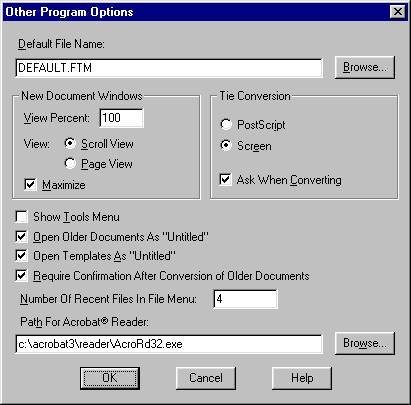
En ella podemos especificar el fichero .ftm que deseemos utilizar en los documentos nuevos. El programa nos propone uno que podremos cambiar en el recuadro "Nombre del archivo por defecto" (Default File Name). Si pulsamos en el botón "Browse" podremos "navegar" por nuestro disco duro en busca del archivo que deseemos que cumpla esta función.
22.2 Plantillas
Además del archivo por defecto que se abre cuando elegimos "Nuevo" en el menú "Archivo", Finale permite manejar otros ficheros con extensión .ftm que se guardan en la carpeta "Plantilla" (Template). Los archivos .ftm tienen la peculiaridad de que se abren como documentos sin nombre (untitled) y se guardan, tras adjudicarles un nombre, como ficheros normales de Finale (.mus). Esto hace que se preserve siempre el archivo original que, por lo tanto, hace la función de una plantilla.
El programa incluye numerosas plantillas para diversos grupos instrumentales, estas plantillas están agrupadas en cinco sub-carpetas dentro del directorio "Plantilla".
Para abrir una plantilla tenemos que seleccionar el menú "Archivo/Abrir" (File/Open). Nos aparecerá la ventana "Abrir" (Open):
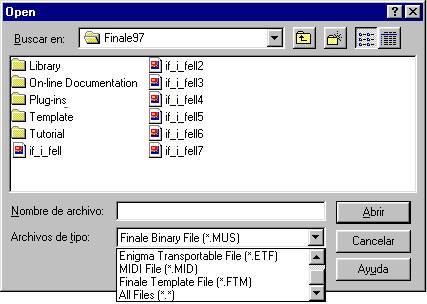
La última opción de la ventana permite, mediante una lista desplegable, elegir el tipo de archivo a abrir. El programa siempre nos propone por defecto el tipo "Archivo binario de Finale [*.MUS]" (Finale Binary File [*.MUS]). Para abrir una plantilla deberemos cambiar esta opción por "Archivo de plantilla de Finale [*.FTM]" (Finale Template File [*.FTM]). Ahora ya podemos "navegar" por el directorio "Plantilla" (Template) y seleccionar la que deseemos.
Al abrir una plantilla nos encontramos con un documento que tiene ya un cierto formato (varios pentagramas agrupados en sistemas, nombres de los instrumentos, claves, etc.) lo que nos facilita las tareas previas a la introducción de la música. Por ejemplo, este es un fragmento de la plantilla que Finale propone para trío de cuerdas:
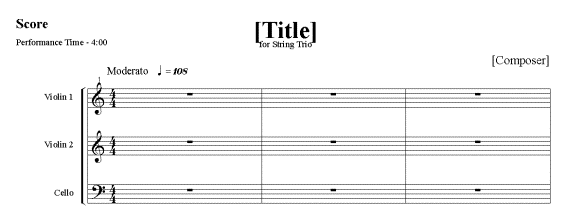
22.2.1 Modificar y crear plantillas
Podemos modificar las plantillas que nos propone Finale (por ejemplo, ajustando el tamaño de la página a un A4) o, incluso, crear nuestras propias plantillas. El procedimiento a seguir para modificar una plantilla consiste en: 1) Abrir la plantilla, 2) Hacer los cambios oportunos, 3) Guardar la plantilla. Ya sabemos abrir una plantilla, para guardarla seleccionaremos "Archivo/Guardar" (File/Save). La ventana "Guardar" (Save), que se nos muestra, es similar a la "Abrir" (Open), que ya conocemos. Aquí también deberemos modificar el tipo de archivo, seleccionando la extensión .ftm. Luego "navegaremos" por la carpeta "Plantilla" (Template) hasta encontrar y seleccionar el nombre del archivo a modificar. Cuando intentemos guardar la plantilla modificada, Finale nos advertirá que ya existe un archivo con el mismo nombre y si queremos reemplazarlo con el nuevo. Si decimos que sí, el archivo original se perderá. Si queremos conservar el fichero original, podemos realizar previamente una copia del mismo (que guardaremos en otro directorio, en un disco de seguridad, etc.) o podemos guardar la nueva plantilla con un nombre distinto en un proceso similar al de crear una nueva plantilla.
Para crear una nueva plantilla podemos partir de una plantilla existente, de un documento nuevo (en blanco o "vacío" —ver punto 22.1—) o de una partitura cualquiera que tengamos en formato Finale. Los pasos a seguir son los mismos que para modificar una plantilla, sin embargo ahora deberemos guardar el archivo final con un nuevo nombre, para ello es más indicado utilizar el comando "Archivo/Guardar como..." (File/Save As...). Una vez seleccionado el tipo de archivo a guardar como "Archivo de plantilla de Finale [*.FTM]" (Finale Template File [*.FTM]), escribiremos el nombre que deseemos para la nueva plantilla.
© Julio Gimeno García 1999
Anterior | Siguiente
|
|
|